
Reparo de fotos com IA
Repare suas fotos, melhore a qualidade e restaure momentos preciosos com uma solução baseada em IA.
13/07/2019 • Arquivado para: Recuperação de dados Mac • Soluções comprovadas
A recuperação de dados do Macbook Pro é possível?
Você está se perguntando como recuperar dados perdidos do seu Macbook Pro. Eu irei te mostrar aqui uma solução simples, já que você não tem backup dos dados perdidos. A verdade sobre a questão da perda de dados é que seus arquivos perdidos não foram completamente removidos pelo sistema. Eles estão apenas inacessíveis em seu Macbook Pro até que novos arquivos sobrescrevam o espaço ocupado por eles. Isso significa que seus arquivos perdidos ainda estão no seu Macbook Pro e você pode recuperá-los facilmente com um software de recuperação para Macbook Pro. Esta ferramenta segura e fácil de usar realiza a recuperação de dados para Macbook Pro de maneira eficaz e eficiente. Você pode baixar a versão de teste do Recoverit para Mac abaixo.
O Recoverit para Mac é capaz de recuperar dados do seu Macbook Pro, incluindo vídeos, imagens, arquivos de áudio, e-mails, documentos etc. Esta ferramenta irá simplesmente realizar uma varredura no seu Macbook Pro e recuperar todos os arquivos perdidos, formatados, excluídos e corrompidos.

Baixe gratuitamente o Recoverit para Mac e execute-o. Para recuperar dados excluídos, formatados ou perdidos do seu Macbook Pro, selecione a opção "Recuperação Geral" para começar.
Nota: não instale o aplicativo no volume em que seus arquivos foram perdidos.
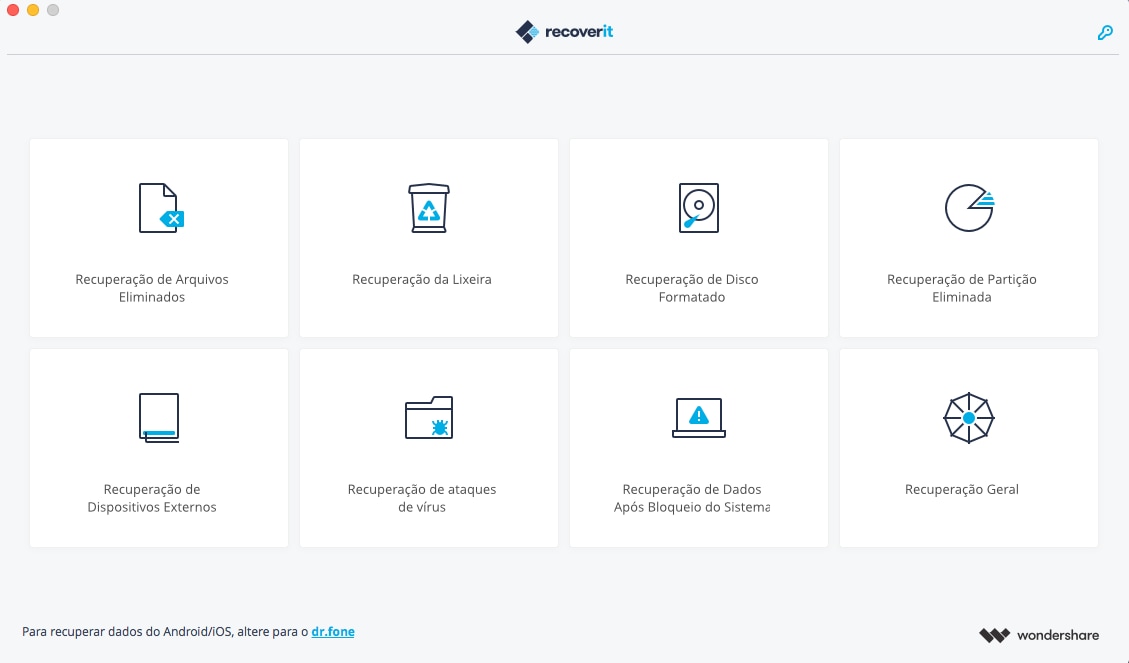
O programa irá agora listar todos os volumes/partições no seu Macbook Pro. Você só precisa selecionar o caminho e clicar em “Iniciar” para procurar por arquivos perdidos.
Nota: se você for recuperar dados perdidos de um HD externo com o seu Macbook Pro, certifique-se de que o dispositivo esteja bem conectado.
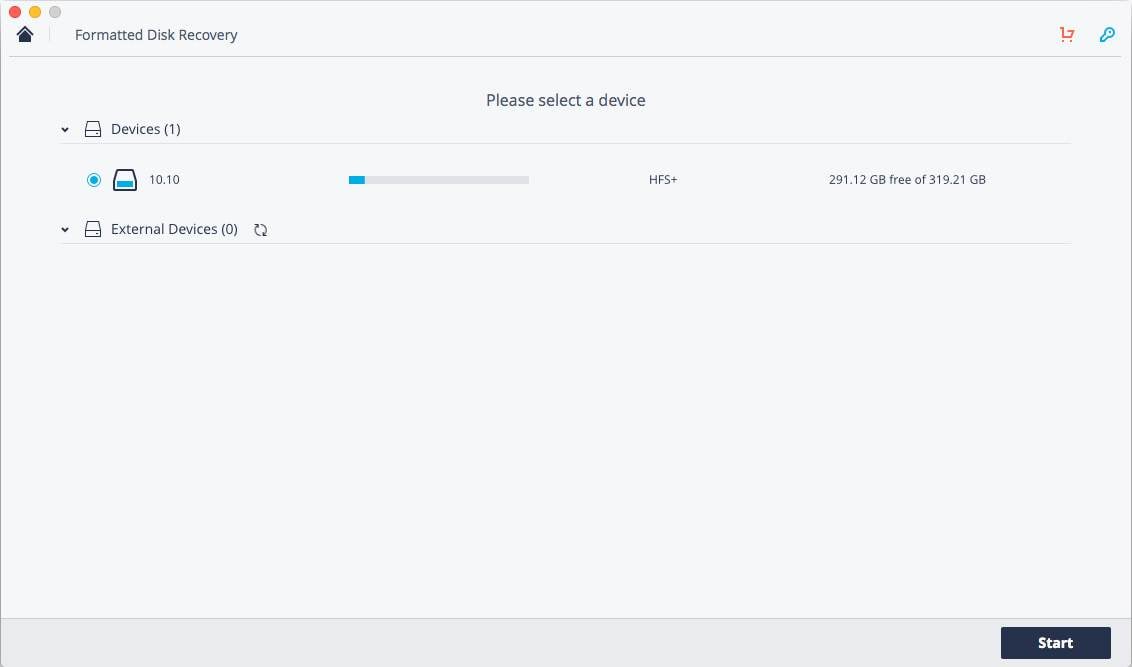
O Recoverit para Mac irá iniciar uma varredura rápida para procurar seus arquivos na unidade formatada. Após a varredura, é possível pré-visualizar os arquivos recuperáveis.
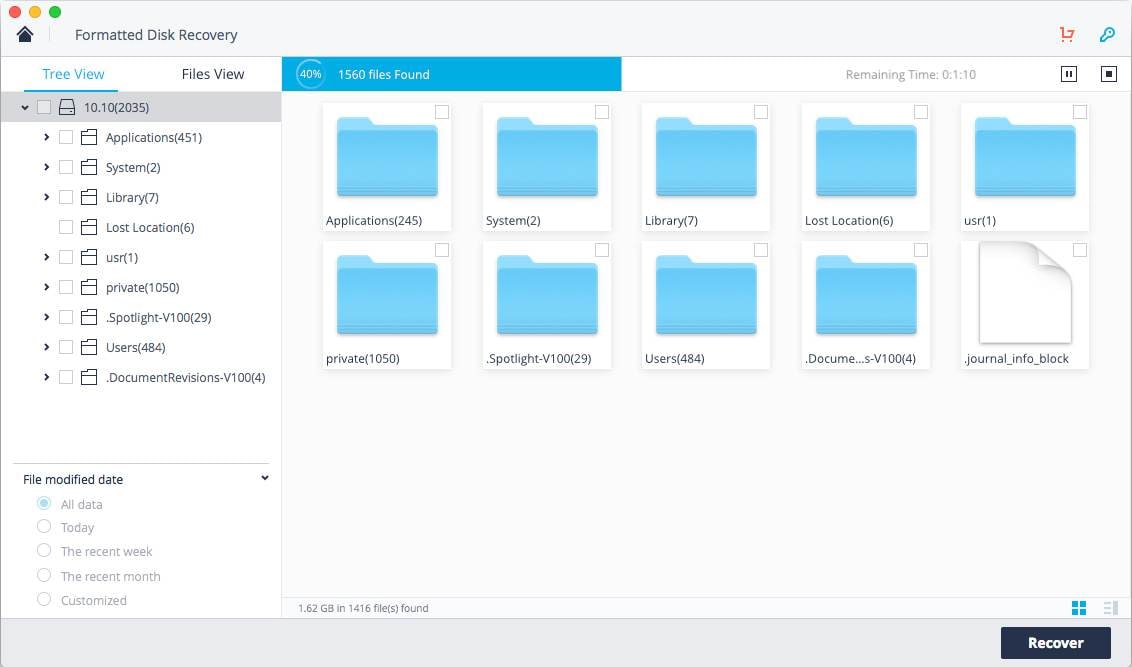
Se não encontrar os seus arquivos desejados, você pode tentar a opção "Recuperação Geral" para realizar uma varredura profunda e procurar mais arquivos a partir do disco rígido formatado. Tenha em mente que este procedimento leva mais tempo.

Depois que a varredura for concluída, todos os arquivos recuperáveis serão listados no painel esquerdo. Você pode filtrar os tipos de arquivos e visualizar os arquivos recuperáveis específicos. Clique no botão "Recuperar" para restaurar seus dados.
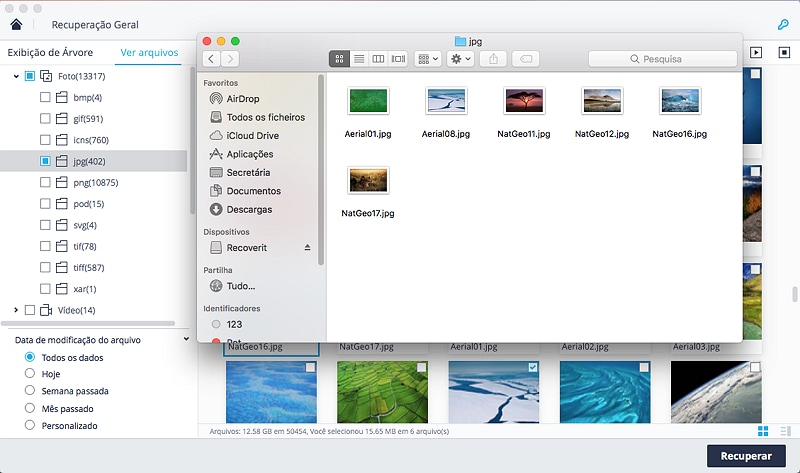
Já vimos muitos casos de perda de dados do Macbook Pro causados por falha de dispositivo ou falha de disco rígido. Também existem soluções para isso:
Você também pode ir a um centro de serviço oficial para corrigir o seu Macbook Pro. Antes disso, você pode retirar o SSD do seu Macbook Pro e conectá-lo a outro computador Mac. Se estiver bem conectado, os dados serão lidos. Mas se nenhum dado for lido, você também pode tentar o Recoverit nesse computador Mac para recuperar dados do disco rígido do Mac.
Devido ao requisito do macOS High Sierra (macOS 10.13), os usuários de Mac não possuem permissão para acessar a unidade de sistema integrada de nenhum aplicativo. Portanto, se você precisar restaurar dados perdidos do disco do sistema no macOS 10.13, é necessário desativar a "Proteção de Integridade do Sistema" primeiro.
Como desativar a "Proteção de Integridade do Sistema"? Por favor, siga os passos abaixo.

Passo 1 Reinicie o Mac e mantenha pressionadas as teclas " Comando + R" simultaneamente após ouvir o toque de inicialização. Isso irá fazer com que o OS X inicie no Modo de Recuperação.

Passo 2 Quando a tela " OS X Utilities" aparecer, abra o menu "Utilities" na parte superior da tela e escolha "Terminal".

Passo 3 Na janela "Terminal", digite "csrutil disable " e pressione "Enter" e reinicie o seu Mac.
Luís Santos
chief Editor